
Досить хороша конфіденційність, або PGP для короткого короткого, дозволяє заблокувати свої повідомлення електронної пошти, щоб лише зауважений одержувач з ключем може переглядати їх. Протонатор є одним з небагатьох послуг електронної пошти, яка підтримує цю функцію без додаткового програмного забезпечення.
Як працює PGP?
PGP працює за допомогою загальнодоступних та приватних ключів. Щоб надіслати зашифроване повідомлення комусь, вам потрібно буде знати їх відкритий ключ. Підписання вихідного повідомлення з їх відкритим ключем дозволяє їм потім розшифрувати його за допомогою свого приватного ключа. Шифрування кінцевого до кінця робить це майже неможливо, щоб хтось перехопив ваше повідомлення . Як свідчить назва, ви ніколи не повинні розкрити свій приватний ключ нікому.
Використання PGP у більшості клієнтів електронної пошти вимагає використання додаткового програмного забезпечення (наприклад, Потік або MailVelope) обробляти процес дешифрування та шифрування. Але Protonmail вже підтримує OpenPGP, що означає, що ви можете встановити його для використання з конкретними адресами електронної пошти, а потім забути про це.
Ви можете використовувати PGP з безкоштовним обліковим записом Protonmail або заплаченим одноразовим способом.
Порада: Якщо ви вже надсилаєте електронний лист іншому користувачеві Protonmail, то вам не потрібно турбуватися про це, оскільки повідомлення, надіслані між адресами протонами, вже закінчуються до кінця, зашифровані. Це необхідно, якщо ви хочете обміняти зашифровані повідомлення з людьми, які не використовують протонат.
Пов'язані: Що таке Protonmail, і чому це більш приватне, ніж Gmail?
Крок 1. Поділіться своїм відкритим ключем
Щоб встановити безпечне повідомлення електронної пошти через PGP, вам потрібно буде обмінюватися ключами з тим, хто ви спілкуєтеся з першим.
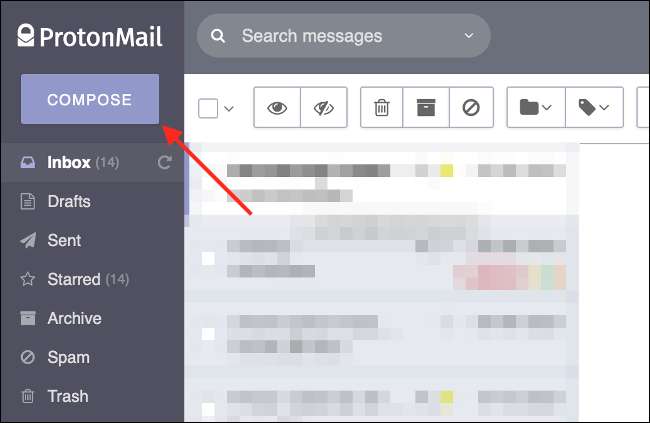
Якщо ви ще цього не зробили, зареєструйтеся на Протонатор Обліковий запис і вхід. Натисніть кнопку "Compose" у верхньому лівому куті екрана, щоб почати писати нову електронну пошту. Введіть адресу одержувача, для якого ви хочете встановити зашифроване спілкування.
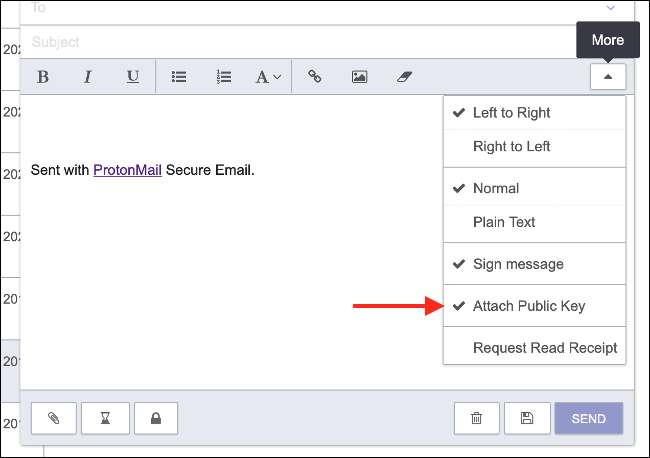
Далі натисніть кнопку "Більше" спадну піктограму та переконайтеся, що "Додано відкритий ключ". Тепер ви можете додати повідомлення до вашого тіла електронної пошти, сповіщення одержувача, який прикріплений ваш відкритий ключ. Ви можете автоматично прикріпити публічний ключ до всієї вихідної пошти під налаштуваннями та GT; Безпека, увімкнувши "Автоматичне прикріплення відкритого ключа" під налаштуваннями PGP.
Крок 2. Довірте публічний ключ вашого контакту
Далі, ви хочете, щоб людина, з якою ви спілкувалися, щоб поділитися своїм відкритим ключем. Як вони це в кінцевому підсумку залежить від того, як вони використовують PGP, але це буде мати форму невеликого вкладення файлів. Коли ви отримуєте цей електронний лист, Protonmail повідомить, що відкритий ключ додається та попросить вас довіряти.
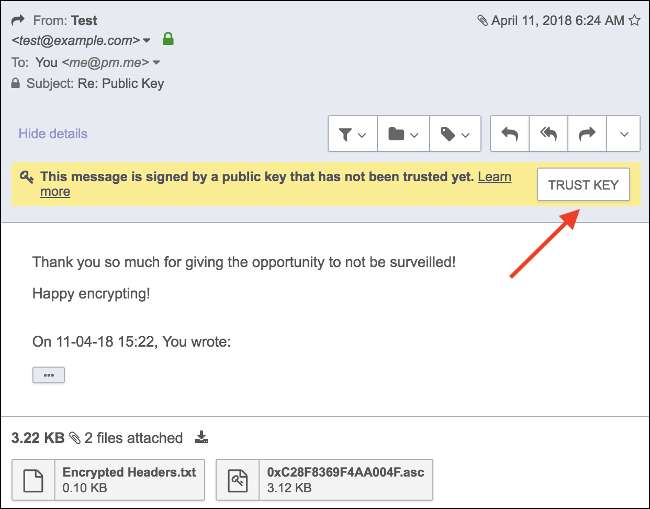
Натисніть "Ключ довіри", і переконайтеся, що "Використання для шифрування" перевіряється у спливаючому вікні. Це дозволить зареєструвати відкритий ключ поруч з адресою електронної пошти, який послав його.
Якщо одержувач надсилає вам відкритий ключ за допомогою іншого засобу, ви можете натиснути кнопку "Контакти" у верхній частині сторінки та створити новий контакт. Використовуйте таку ж електронну пошту, з якої була отримана клавіша, і завантажте отриманий файл. Знову ж таки, переконайтеся, що ви вибрали «Використовувати для шифрування», так що ви можете підписати вихідну пошту.
Порада: Ви також можете вручну завантажити відкритий ключ одержувача, використовуючи ProtonMail в телефонну книгу. Побачити документація ProtonMail в для отримання додаткової інформації.
Тепер безпечно спілкуватися!
З ключами обмінялися і адресна книга оновлюється з потрібними ключами, тепер ви повинні мати можливість безпечно обмінюватися даними з контактом. Вам необхідно повторити цей процес для будь-яких інших контактів, які ви хочете використовувати PGP с. Цей процес, ймовірно, чому PGP залишається порівняно маловідомої (але ефективний) інструмент шифрування.
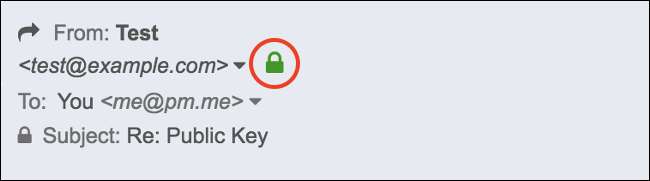
ProtonMail буде автоматично шифрувати і розшифровувати повідомлення, якщо ви налаштували PGP правильно. Ви можете сказати, що повідомлення було зашифровано за допомогою PGP, якщо ви бачите зелений значок замка в поле «Від» (листи від інших користувачів ProtonMail означаються фіолетовим замочком.).







